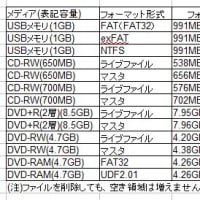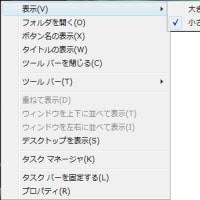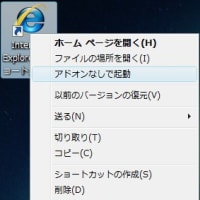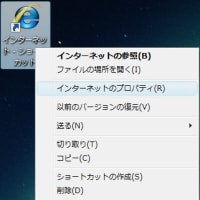Vista:コントロールパネルを開いても、内容が表示されない時の対処
コントロールパネルなどを開いても、内容が表示されなくなる場合がある。
また、この状態の時、クラシック表示にすると、アイコンが問題なく表示される。
この対処法。
作業の前に、システムの復元ポイントを作成することをお勧めします
対処法:「vbscript.dll」、「jscript.dll」、「mshtml.dll」を登録しなおす
1.「スタート」ボタンをクリックし、「検索の開始」ボックスに「cmd」と入力
2. スタートメニュー上の一覧に「cmd.exe」表示されたら、「cmd.exe」の上で右クリックし、「管理者として実行」をクリック
3. ユーザー アカウント制御からメッセージが表示される場合は、「続行」をクリック
4. コマンド プロンプトで、「regsvr32 vbscript.dll」と入力しEnterキーを押す
(コマンド実行後、ダイヤログが表示されるが、「成功」、「失敗」の表示にかかわらず「OK」ボタンをクリック)
5. 次に、「regsvr32 jscript.dll」と入力しEnterキーを押す
(コマンド実行後、ダイヤログが表示されるが、「成功」、「失敗」の表示にかかわらず「OK」ボタンをクリック)
6. 次に、「regsvr32 mshtml.dll」と入力しEnterキーを押す
(コマンド実行後、ダイヤログが表示されるが、「成功」、「失敗」の表示にかかわらず「OK」ボタンをクリック)
7.「閉じる」ボタンでウィンドウを閉じる。(「exit」と入力してもウィンドウは閉じる)
8.コントロールパネル等を開いて確認する
ちなみに、私の場合は、「mshtml.dll」の登録に失敗したが、画面は正常に戻った。
備考1:dll登録成功時、失敗時のサンプル画面
 成功時
成功時  失敗時
失敗時
備考2:システムの復元、コンピュータの管理画面(サービス-拡張表示)などでも現象が発生するようである。
 私に起こった現象の画面
私に起こった現象の画面
備考3:アイコンがコントロール パネルの表示、または Windows Vista でコントロール パネル、 開始 センター またはゲームが起動できません。(MS文書番号:936686)
コントロールパネルなどを開いても、内容が表示されなくなる場合がある。
また、この状態の時、クラシック表示にすると、アイコンが問題なく表示される。
この対処法。
作業の前に、システムの復元ポイントを作成することをお勧めします
対処法:「vbscript.dll」、「jscript.dll」、「mshtml.dll」を登録しなおす
1.「スタート」ボタンをクリックし、「検索の開始」ボックスに「cmd」と入力
2. スタートメニュー上の一覧に「cmd.exe」表示されたら、「cmd.exe」の上で右クリックし、「管理者として実行」をクリック
3. ユーザー アカウント制御からメッセージが表示される場合は、「続行」をクリック
4. コマンド プロンプトで、「regsvr32 vbscript.dll」と入力しEnterキーを押す
(コマンド実行後、ダイヤログが表示されるが、「成功」、「失敗」の表示にかかわらず「OK」ボタンをクリック)
5. 次に、「regsvr32 jscript.dll」と入力しEnterキーを押す
(コマンド実行後、ダイヤログが表示されるが、「成功」、「失敗」の表示にかかわらず「OK」ボタンをクリック)
6. 次に、「regsvr32 mshtml.dll」と入力しEnterキーを押す
(コマンド実行後、ダイヤログが表示されるが、「成功」、「失敗」の表示にかかわらず「OK」ボタンをクリック)
7.「閉じる」ボタンでウィンドウを閉じる。(「exit」と入力してもウィンドウは閉じる)
8.コントロールパネル等を開いて確認する
ちなみに、私の場合は、「mshtml.dll」の登録に失敗したが、画面は正常に戻った。
備考1:dll登録成功時、失敗時のサンプル画面
 成功時
成功時  失敗時
失敗時備考2:システムの復元、コンピュータの管理画面(サービス-拡張表示)などでも現象が発生するようである。
 私に起こった現象の画面
私に起こった現象の画面備考3:アイコンがコントロール パネルの表示、または Windows Vista でコントロール パネル、 開始 センター またはゲームが起動できません。(MS文書番号:936686)